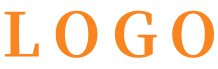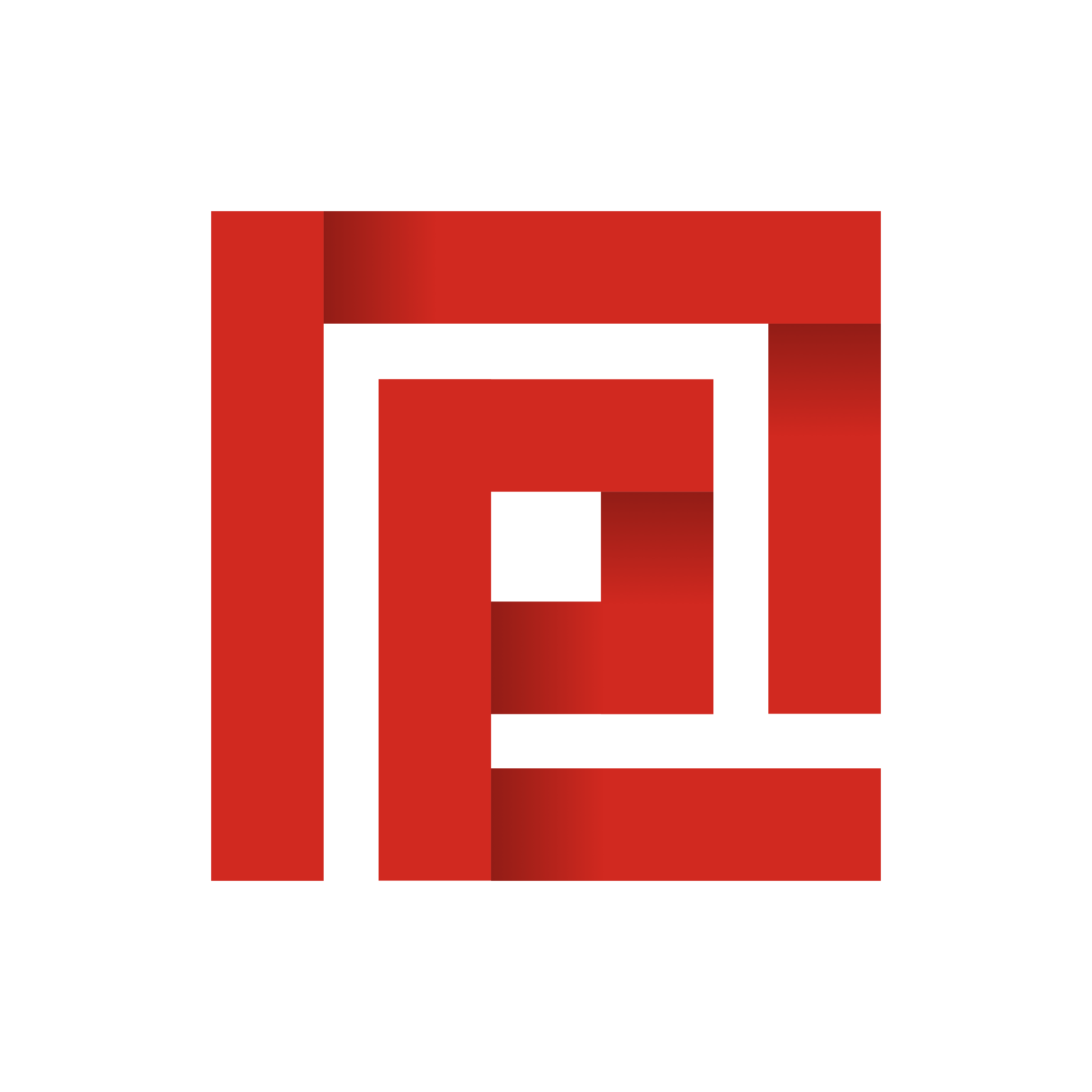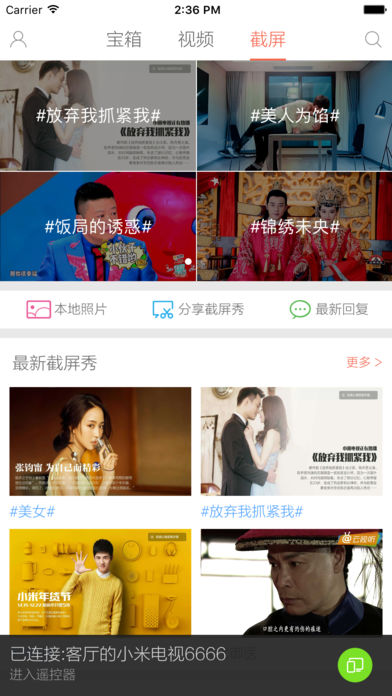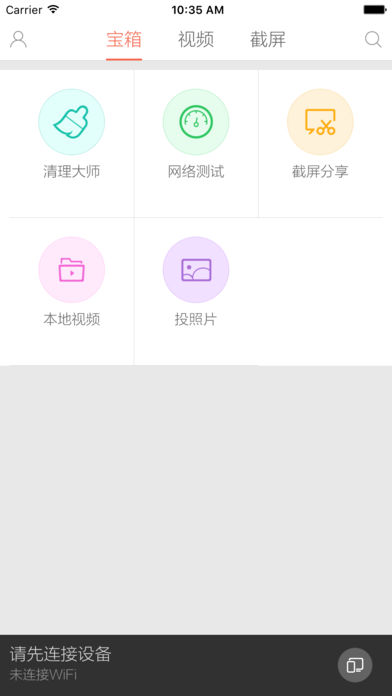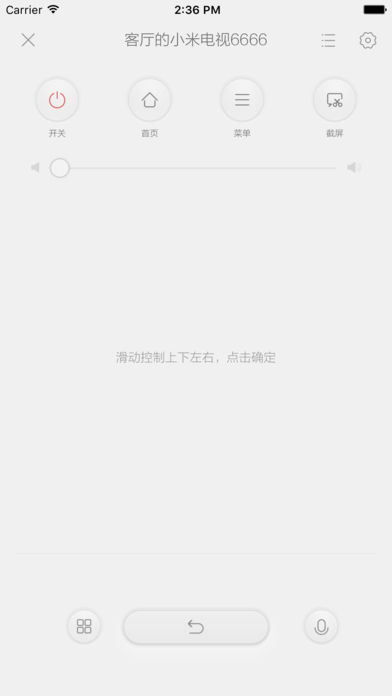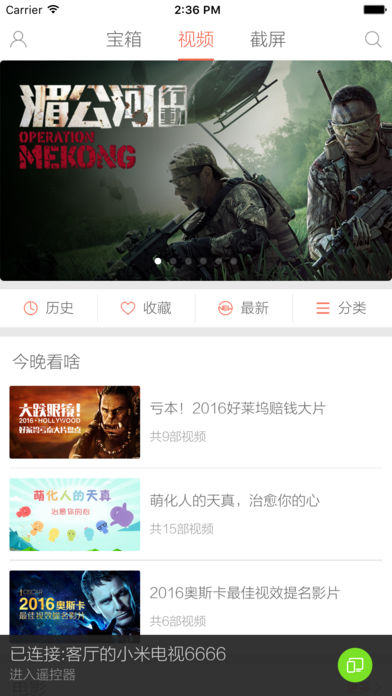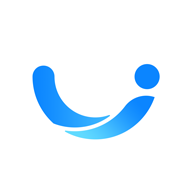小米投屏神器乃小米公司倾心打造的一款智能电视设备,旨在为小米电视或小米盒子提供视频与照片的投射功能,便捷地安装与管理相关应用。此设备内置丰富的小米电视视频资源,用户可通过手机轻松搜索并在电视上播放所需影片。
当手机与电视处于同一无线网络环境下,您便能轻松将手机中的照片与视频投射至电视,同时也可便捷地遥控智能电视。
功能介绍:
1、影片投屏,您可以轻松浏览和搜索浩瀚的视频库,收藏心仪影片或一键投射至电视,随时享受播放乐趣。
2、无需遥控器,亦可轻松遥控小米电视或小米盒子。通过触控滑动,即使闭眼也能掌控,告别繁琐的传统遥控器操作。
3、照片投屏,将您手机中自拍的美好瞬间投射至电视,与家人共享观赏乐趣。您试过双击图片或捏捏缩放吗?
4、应用管理轻松便捷,您可一键安装或删除电视应用,尽享智能化体验。
支持投射的设备型号:
1、小米电视
2、小米盒子
3、其他品牌正在研发中,敬请期待
更新内容:
版本 1.7.5 中的新功能
修复部分版本无法投屏播放视频的问题
修复部分版本遥控器无法显示播放进度的问题
小米投屏神器功能详解:
1、电视设备管理
小米投屏神器专为小米电视或小米盒子设计,因此+号图标设备必不可少,按照简易步骤即可迅速上手。
添加设备后,连接设备页面将显示“编辑”按钮,点击进入编辑页面以便管理您的设备。详细信息请参阅问题5.12和5.13。如果您仅有一台设备,则无需太过在意。
2、遥控器
连接设备后,点击绿色电视图标左侧可调出遥控器。
遥控器页面上的图标按钮与实体遥控器一致(关电视按键不能开电视),而方向键则通过屏幕中部滑动完成,例如向左滑动代表左键。点击中部即为确认键。具体功能如下:
上下左右滑动:相当于按下物理遥控器的上下左右键
点击空白区域:相当于按下物理遥控器的确认键
向左滑动不抬起:播放时快退
向右滑动不抬起:播放时快进
按下手机的返回键 < 将退出遥控器,返回上一个页面。
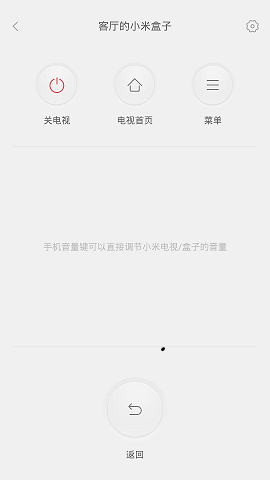
3、投视频
找到您想观看的视频,点击进入详情页,点击播放图标开始投屏(前提是设备已连接,绿色电视图标已显示)。
投屏视频后,系统会自动切换至遥控器页面,方便您继续操作。
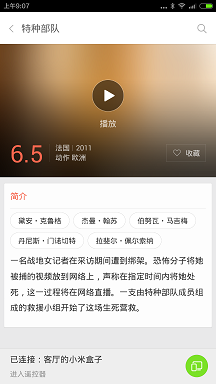
4、投照片
进入投照片页面,找到您想观看的照片目录,点击进入,选择心仪的照片。当手机上照片放大显示时,电视上同样会呈现(前提是设备已连接)。此时,您可在手机上左右滑动照片,电视也将随之变化。双击或捏捏缩放,电视上的图片可随意调整,某些照片在放大时确实别有一番风味。
捏捏可自由缩放。
照片在电视上的默认显示为充满全屏。
第一次双击可切换至原始图片(最大4K)显示。
第二次双击为图片的窄边充满电视对应边的显示。
第三次双击则返回默认显示。
5、安装应用
智能电视的智能之处在于能够安装各种应用以满足您的个性化需求,比如为孩子安装儿歌软件等。支持安装、列表管理、删除及运行自下载的应用。
我的应用页面可以通过“打开”按钮直接进入应用。向右滑动应用,点击删除图标即可删去应用。
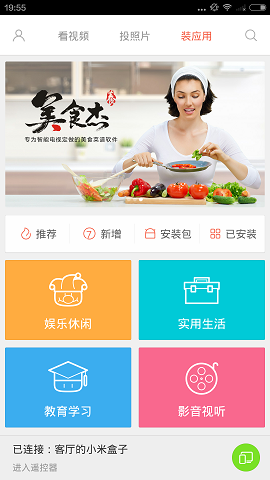

6、搜索视频和应用
面对众多视频和应用,寻找特定图标或许颇具挑战,不妨前往搜索页,那里不仅列出了最近热门搜索的视频与软件,输入关键字,相关内容将一一呈现,点击搜索图标即可开始探索。
7、帐户
点击账户图标进入个人页面,显著位置为您的账户专设。默认使用系统已登录的小米帐号,如未登录,则无法使用该应用。
小米投屏神器亦支持应用内登录小米帐号,使您在非MIUI系统中亦能使用小米账户。使用账户的优势,请参见5.5。
8、无wifi投射和遥控
若您的小米电视或盒子已添加并使用过,今天却因家中wifi路由器故障,或您携带小米盒子前往不便接入wifi的地方,如何将手机中的照片投射至该设备呢?
在手机与小米电视或小米盒子均未连接wifi的情况下,点击电视图标,选择“无wifi”按钮,进入“手机热点设置”页面,开启手机热点连接,稍等片刻,设备将自动连接,绿色电视图标显示连接成功。此时,遥控器、投照片、投本地视频及管理应用均可顺利进行。能否投在线视频?只要您对手机流量心中有数,当然可以(但该模式可能产生高额数据流量,强烈建议在非必要情况下不要开启手机数据网络)。
```